À partir de Looker 22.2, vous pouvez déplacer des tableaux de bord LookML vers des dossiers autres que le dossier Tableaux de bord LookML si vous disposez de l'autorisation
developsur le modèle qui inclut le tableau de bord LookML.
Looker vous permet de copier un tableau de bord LookML dans un dossier en tant que tableau de bord défini par l'utilisateur. Vous pouvez ensuite modifier votre tableau de bord défini par l'utilisateur dans l'interface utilisateur plutôt que via LookML si vos paramètres d'accès au dossier contiennent le tableau de bord.
Importation par lots
Vous pouvez importer des tableaux de bord LookML de manière groupée en tant que tableaux de bord définis par l'utilisateur.
Sélectionnez Tous les dossiers dans la barre latérale gauche, puis ouvrez le dossier Tableaux de bord LookML.
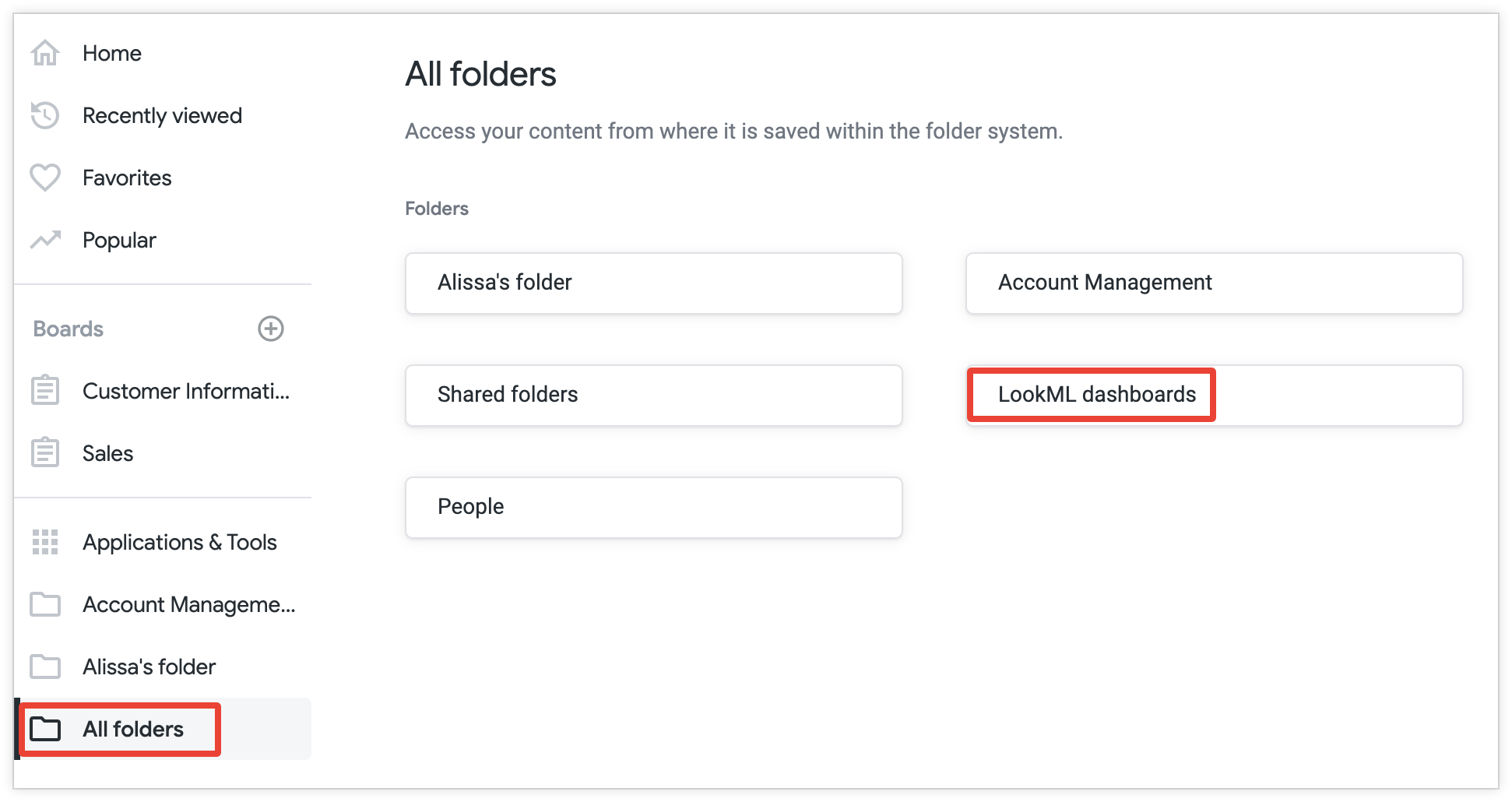
Cochez les cases correspondant aux tableaux de bord à convertir en tableaux de bord définis par l'utilisateur.
Sélectionnez Importer.
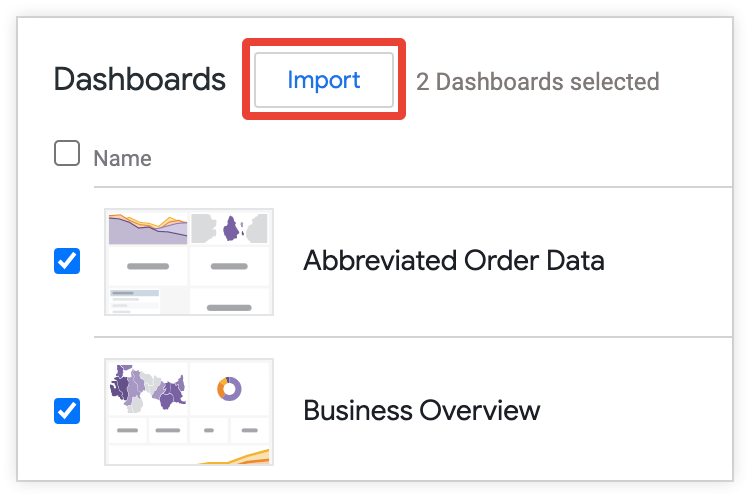
Dans la fenêtre pop-up Importer des tableaux de bord, sélectionnez un dossier.

Sélectionnez OK.
Importation individuelle à partir de dossiers
Vous pouvez importer un seul tableau de bord LookML en tant que tableau de bord défini par l'utilisateur:
- Dans le dossier Tableaux de bord LookML, sélectionnez l'option de menu située à gauche du tableau de bord.
Sélectionnez Importer.
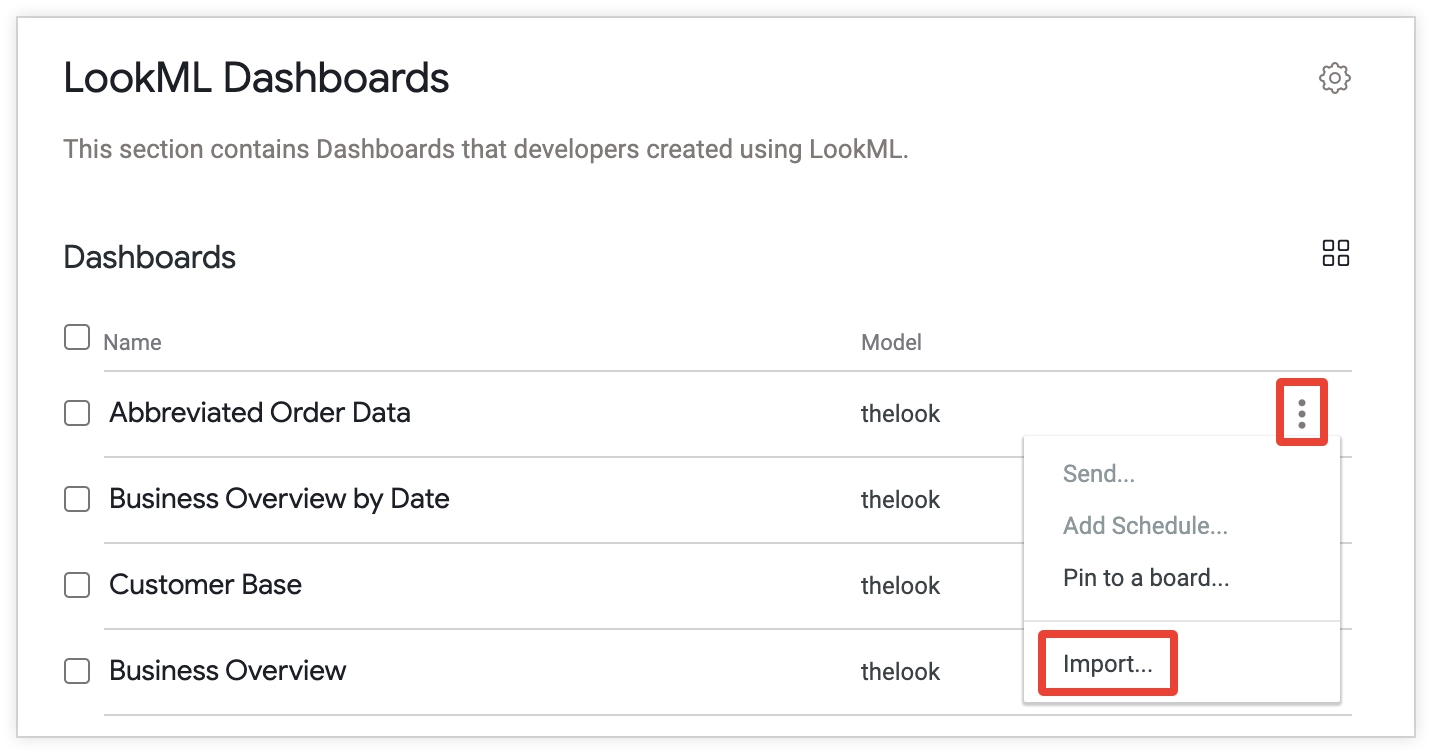
Dans la fenêtre pop-up Importer des tableaux de bord, sélectionnez un dossier pour le tableau de bord. Vous devez disposer du niveau d'accès Gérer l'accès, Modifier pour le dossier.
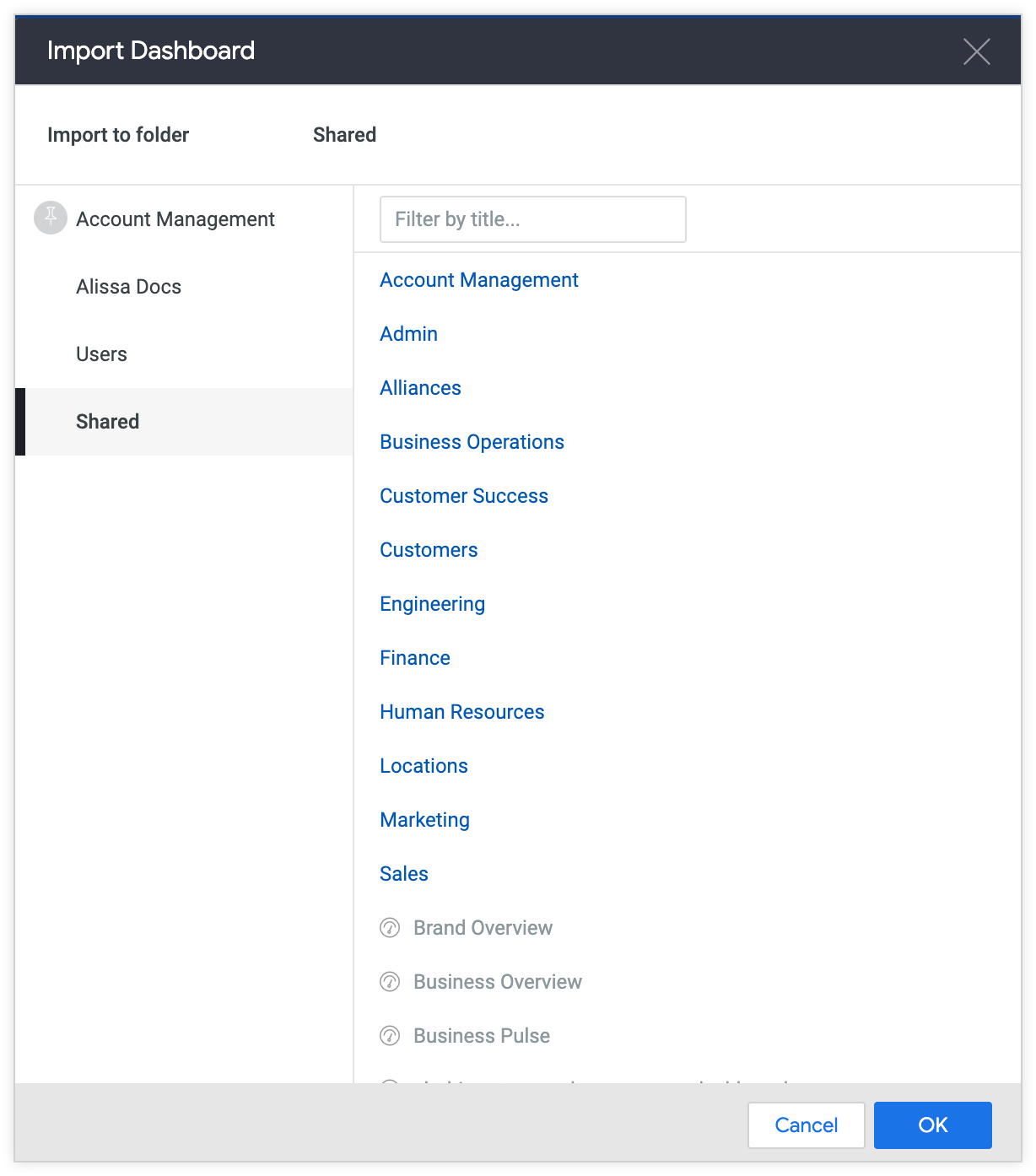
Sélectionnez OK.
Importation individuelle depuis le tableau de bord
Vous pouvez importer un tableau de bord LookML dans un dossier en tant que tableau de bord défini par l'utilisateur à partir du tableau de bord lui-même:
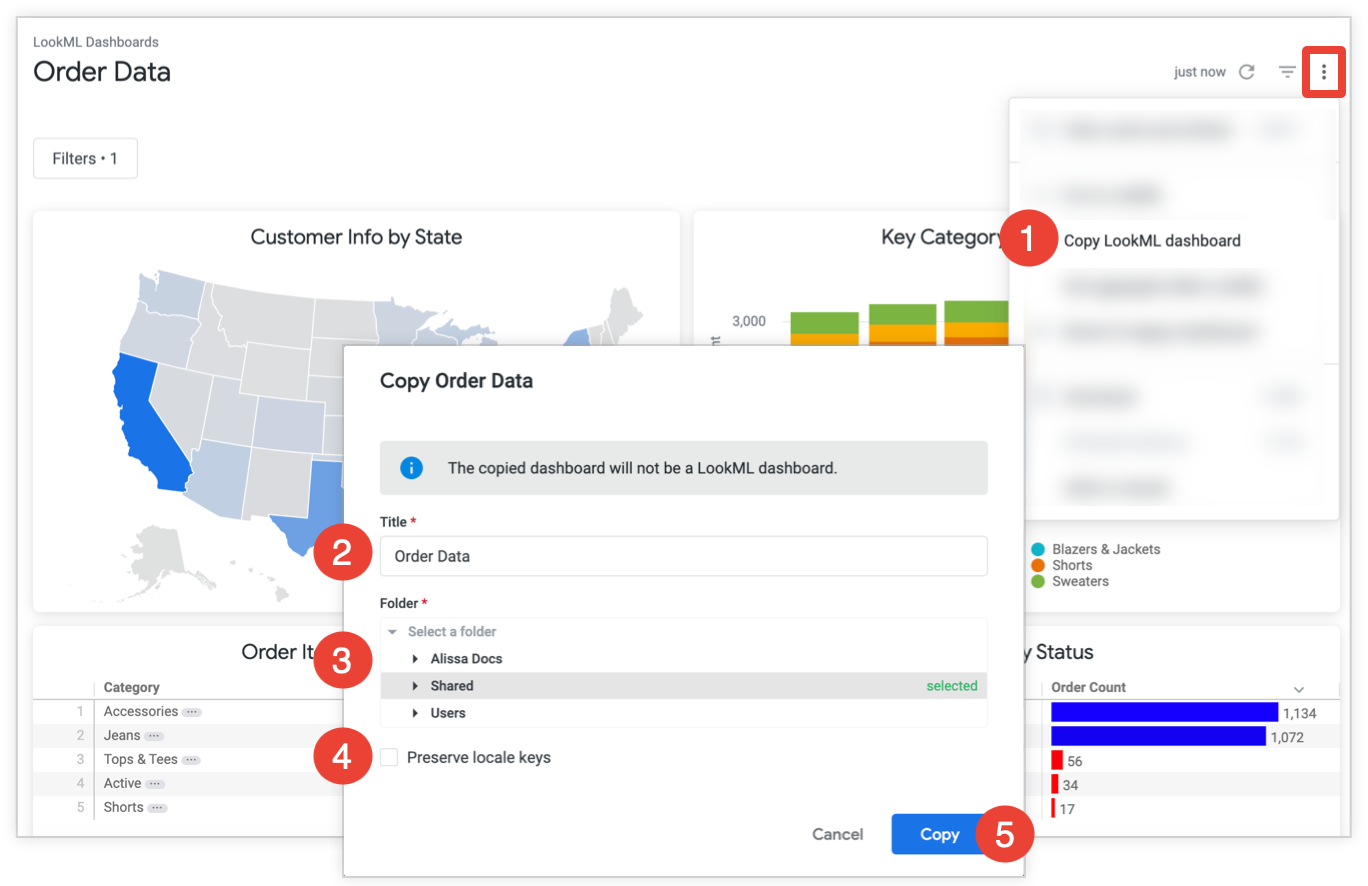
- Dans le menu représenté par une roue dentée, sélectionnez Copier le tableau de bord LookML.
- Dans la section Titre du pop-up, saisissez un nouveau nom pour le tableau de bord. (Facultatif)
- Sélectionnez le dossier dans lequel enregistrer le tableau de bord. Vous devez disposer du niveau d'accès Gérer l'accès, Modifier pour le dossier.
- Si votre projet LookML est localisé, une option s'affiche pour conserver les clés de localisation :
- Ne sélectionnez pas l'option permettant d'enregistrer le tableau de bord tel que vous le voyez. Cette fonctionnalité est utile si vous souhaitez que le tableau de bord soit immédiatement présent et que vous ne prévoyiez pas de l'enregistrer de nouveau dans LookML. Si vous n'êtes pas développeur Looker, choisissez cette option.
- Sélectionnez l'option permettant de conserver les clés de localisation afin que le tableau de bord puisse être reconverti en tableau de bord LookML localisé ultérieurement. Les clés de localisation s'affichent dans le tableau de bord. Cette option est destinée aux développeurs Looker qui souhaitent modifier le tableau de bord et le copier dans LookML.
- Sélectionnez Copier pour copier le tableau de bord dans le dossier sélectionné.
- Utilisez les liens de la fenêtre pop-up de confirmation pour accéder au nouveau tableau de bord défini par l'utilisateur ou au dossier qui le contient, ou sélectionnez OK pour fermer la fenêtre pop-up.
